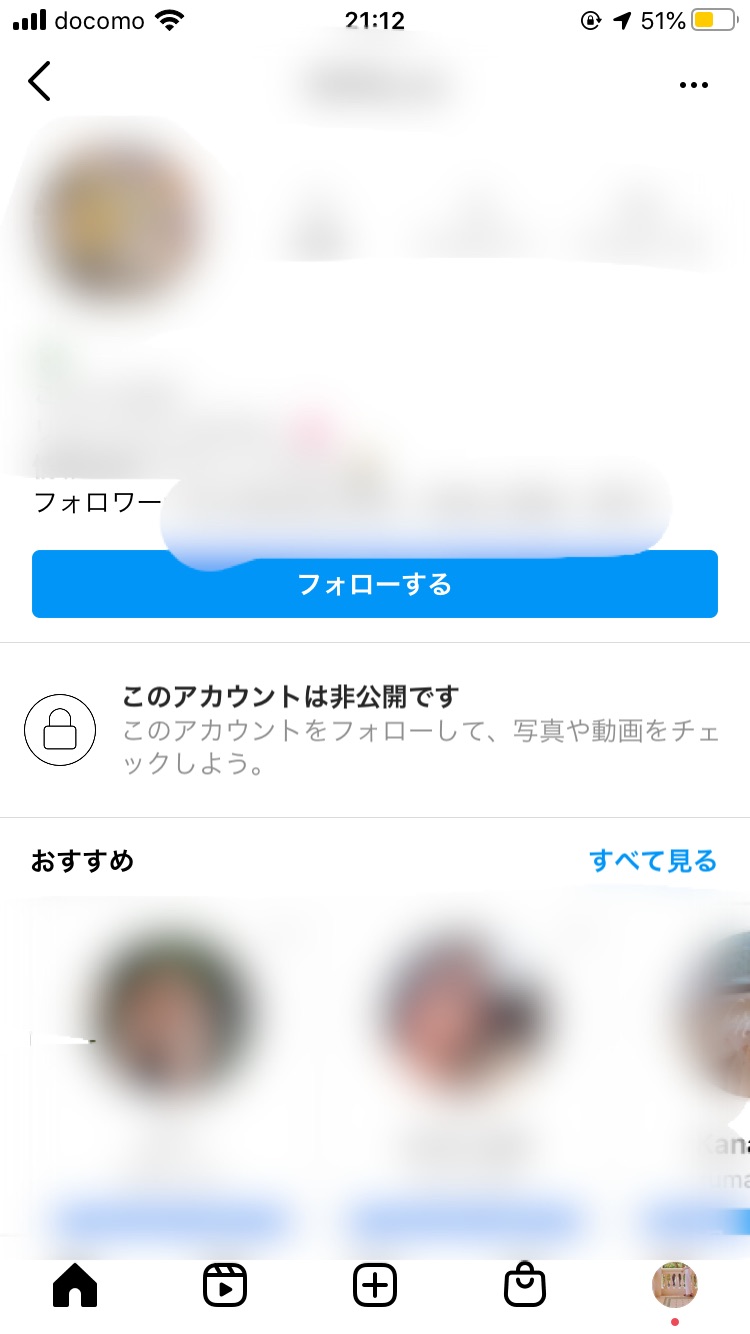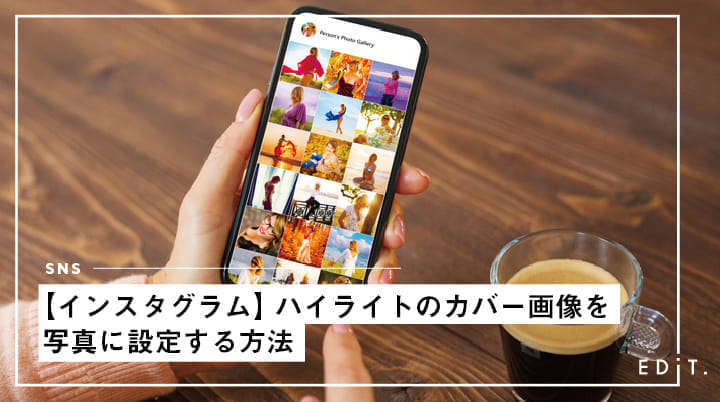ハイライトのカバー画像を写真に設定したい!
インスタグラム(Instagram)内にある機能「ハイライト」。ストーリーズをまとめて、プロフィール欄のトップに表示されるものです!インスタユーザーの方は馴染み深い機能になって来ているかもしれません。今回は、ハイライトのカバーを写真に設定する方法を画像付きで紹介してきます。
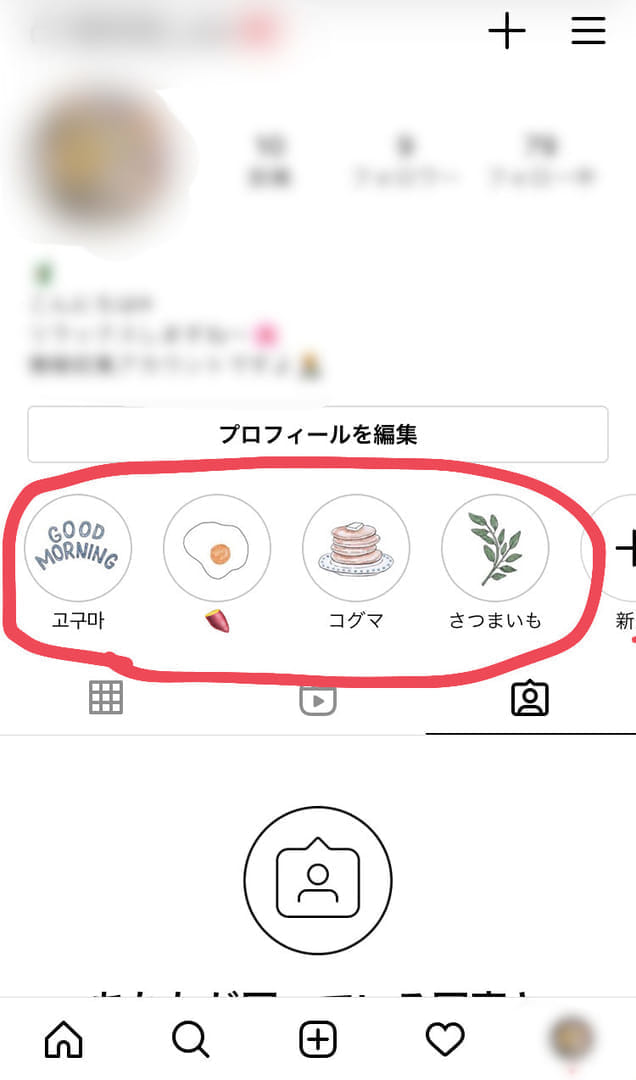
写真を設定する手順
①写真を設定したいハイライトを長押し
カバー画像を変更したいハイライトを長押しします。
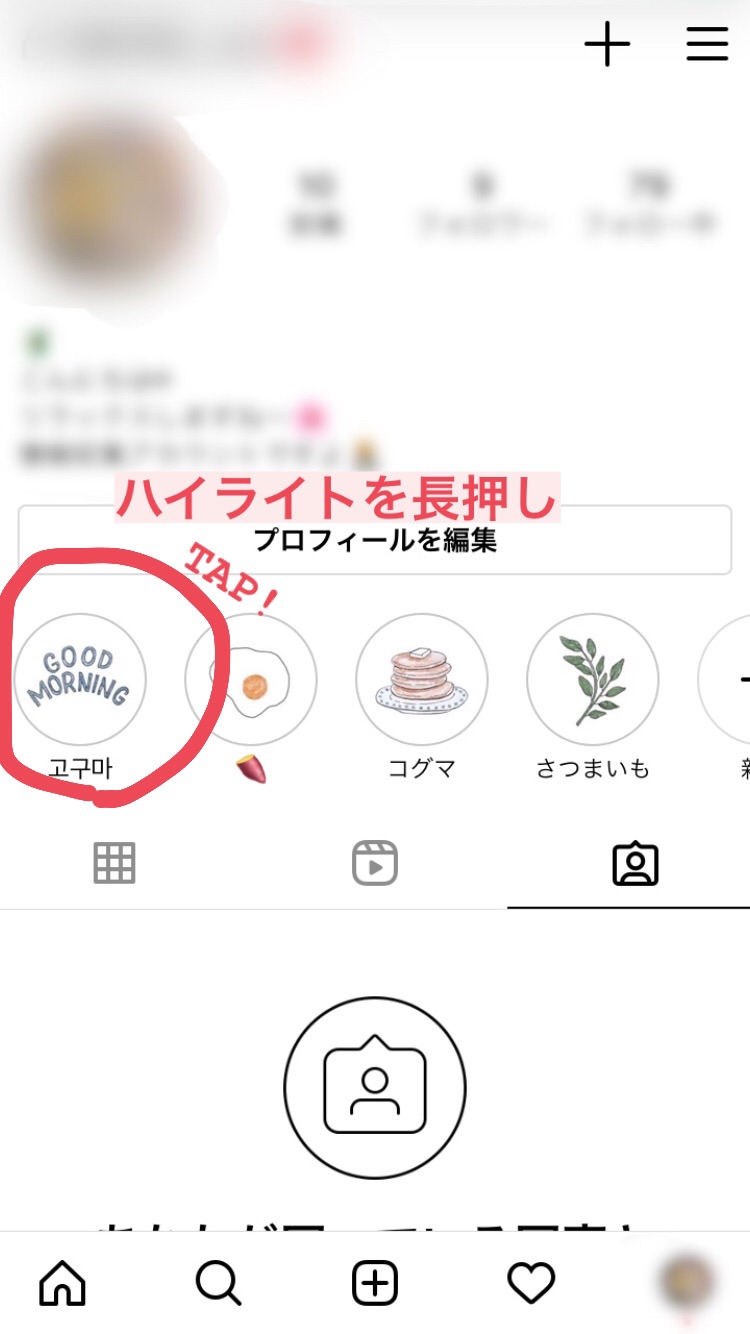
②「ハイライトを編集」ボタンをTAP
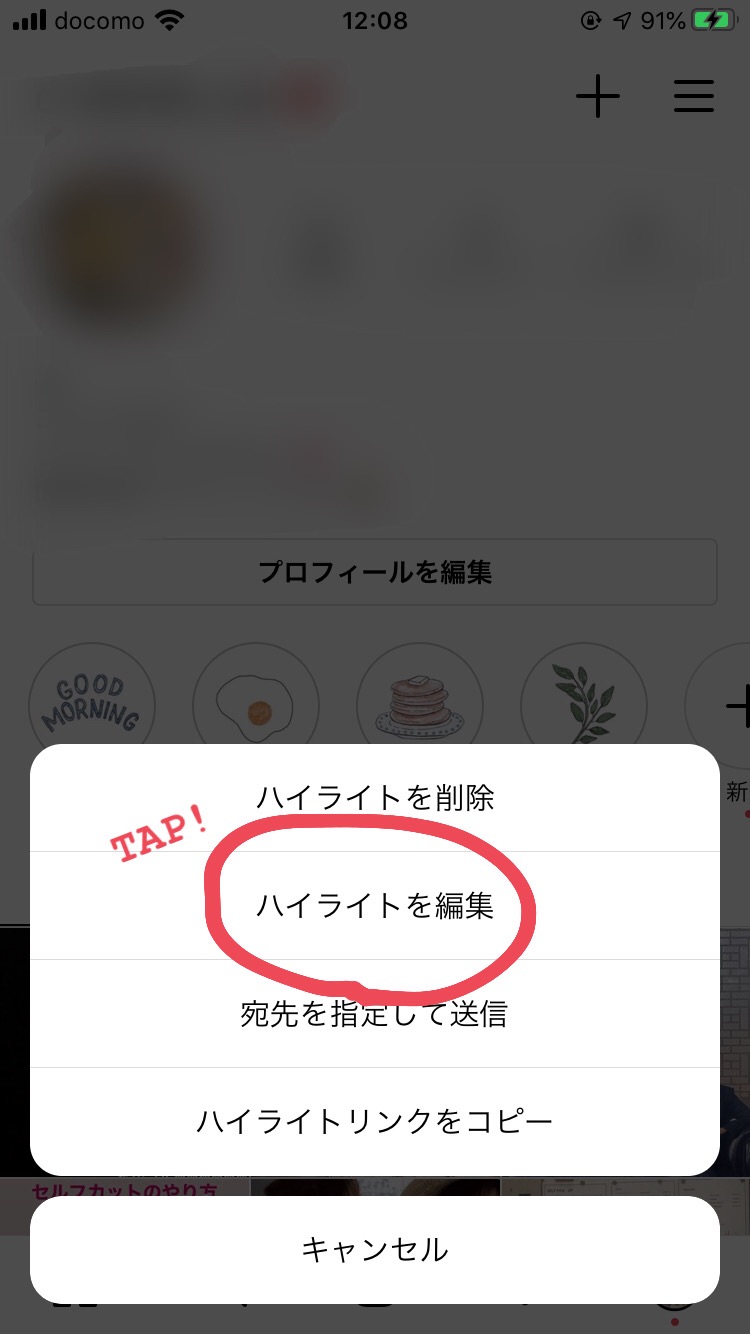
③「カバーを編集をTAP」
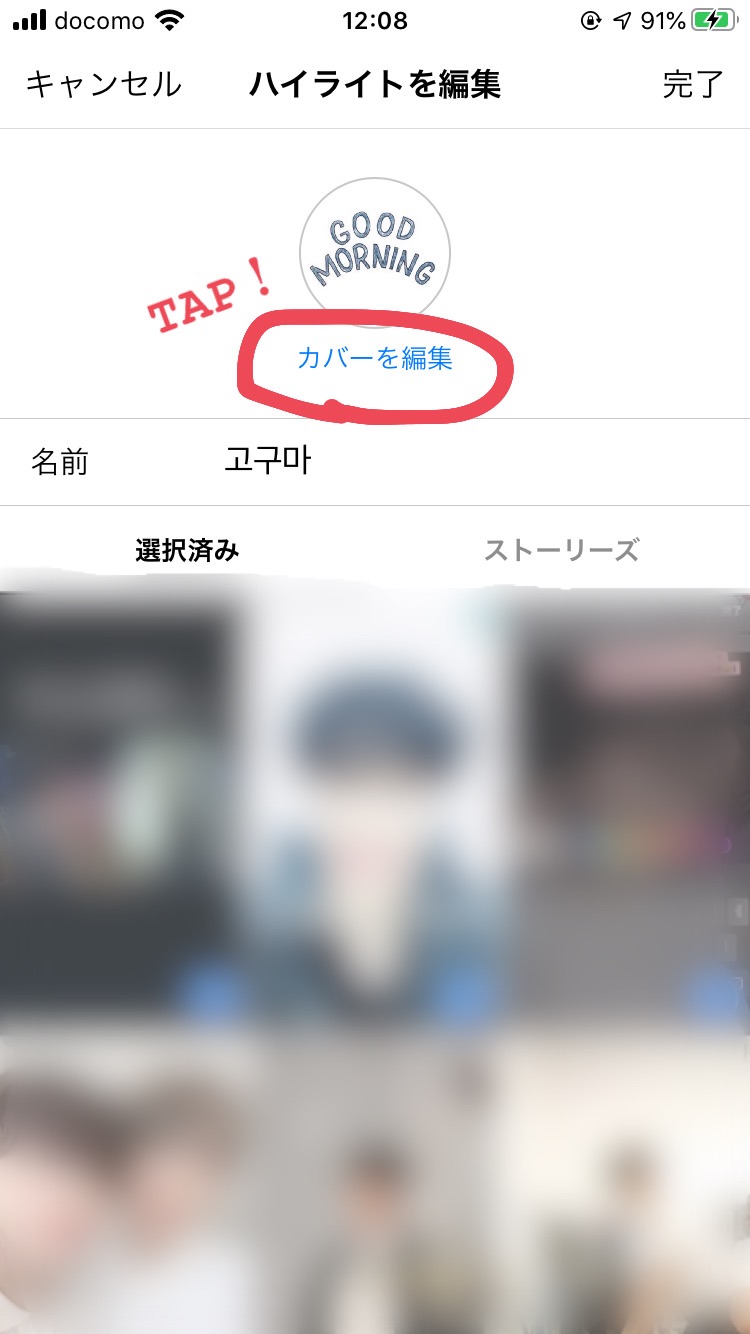
④左下の画像アイコンをTAP
画像のアイコンの右側には、ハイライトにまとめたストーリーズが表示されます。データフォルダ内の写真ではなく、ストーリーズの画像を表紙にしたい場合は、こちらから選択してくださいね!
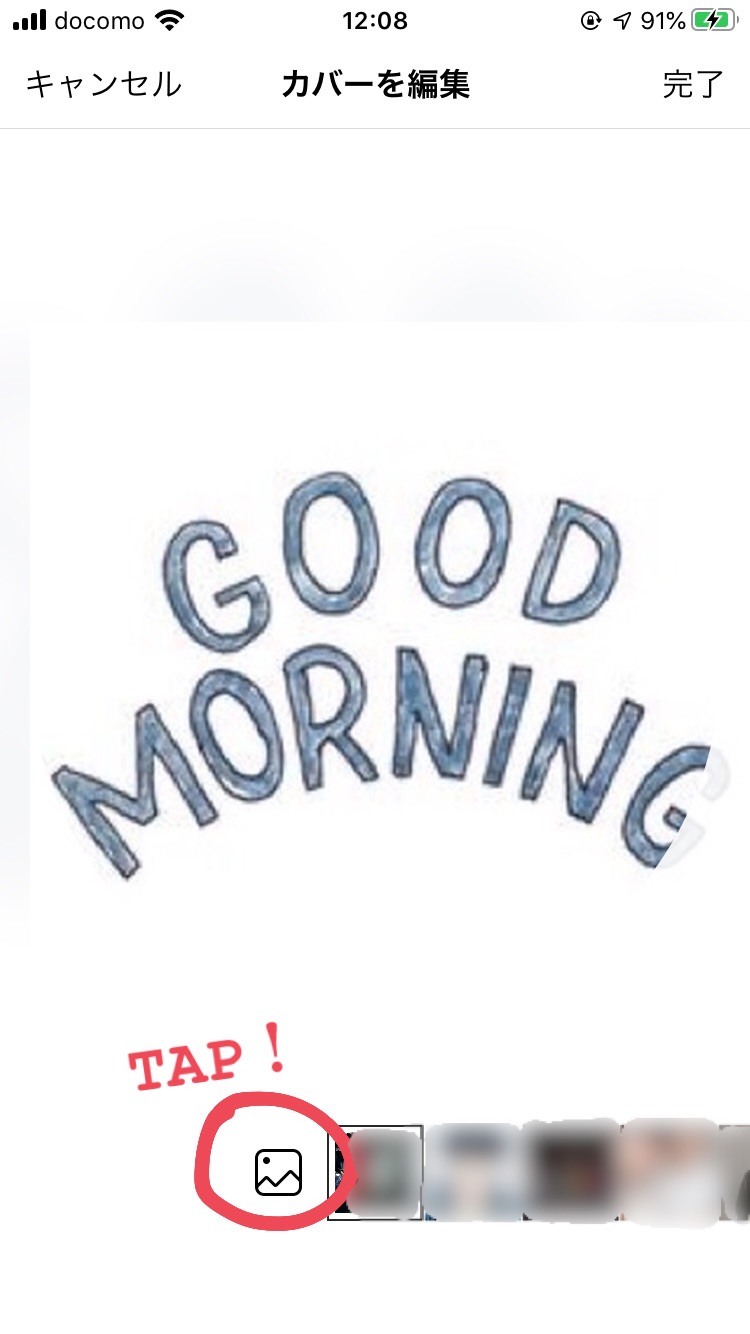
⑤カバーにしたい写真を選択
データフォルダの写真の中から、カバー画像に設定したいものを選択しましょう!
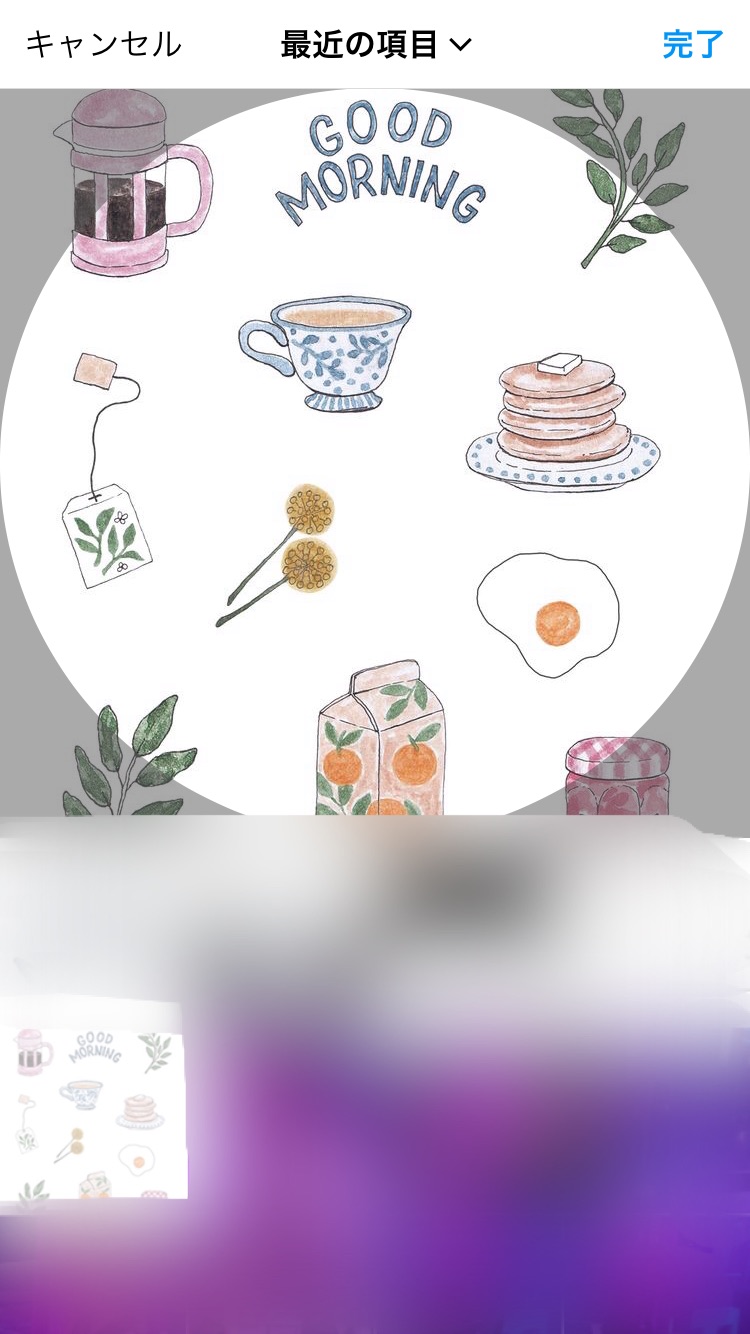
⑥アップにするなど調整して「完了」をTAP
二本指でアップにしたり、引いたりして調整することが可能です。丸で表示されている通りに、カバーも表示されるのでイメージしながら調節してくださいね!調整が終わったら右上の「完了」ボタンをTAPします。
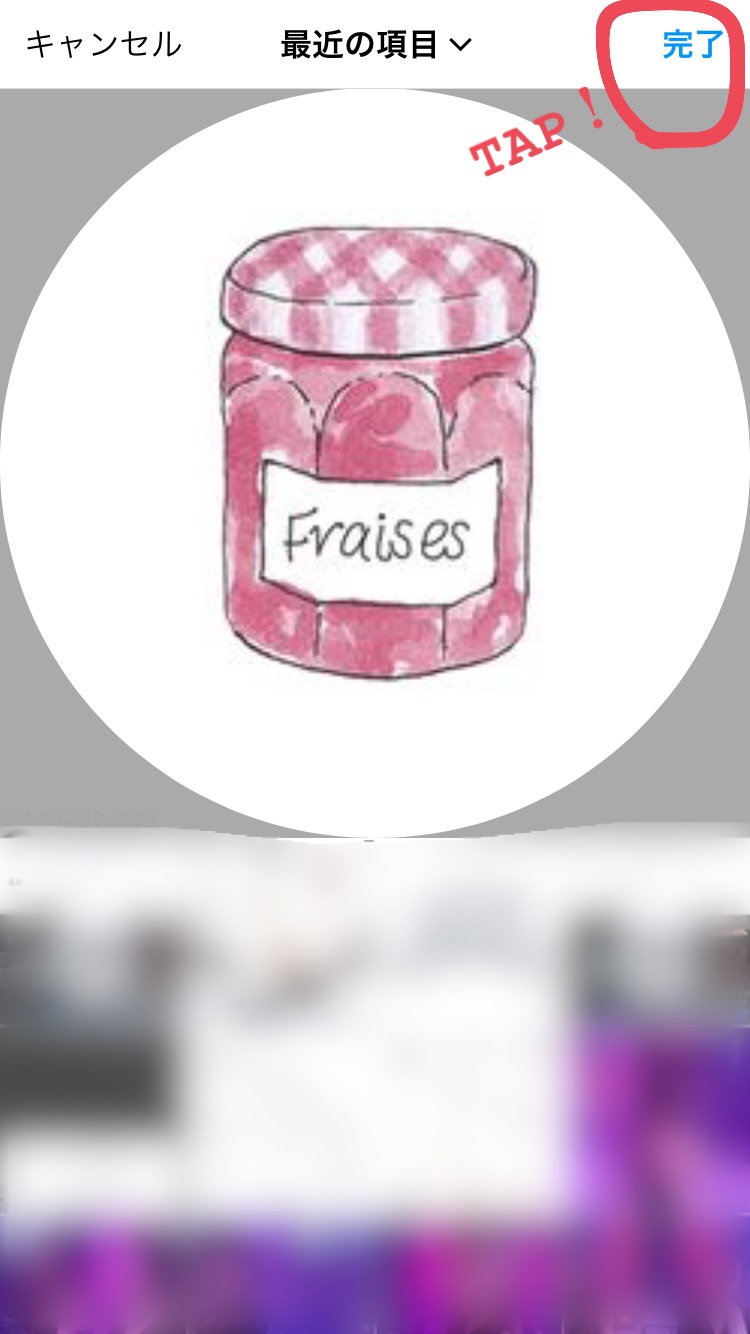
⑦カバー画像が変更されたことを確認し、「完了」をTAP
⑥の画面の「完了」ボタンを押すと、下記のような画面が表示されます。ここで再度「完了」ボタンを押して設定完了となります。
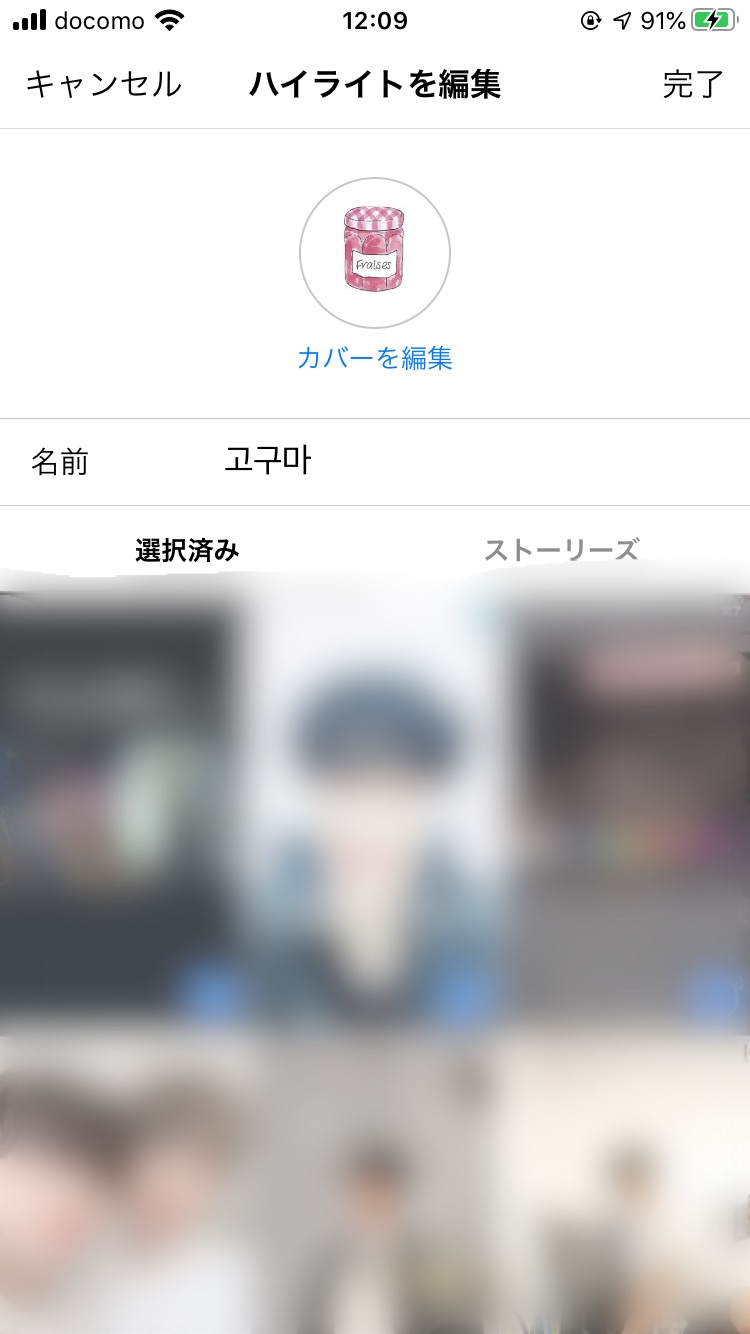
完成イメージ
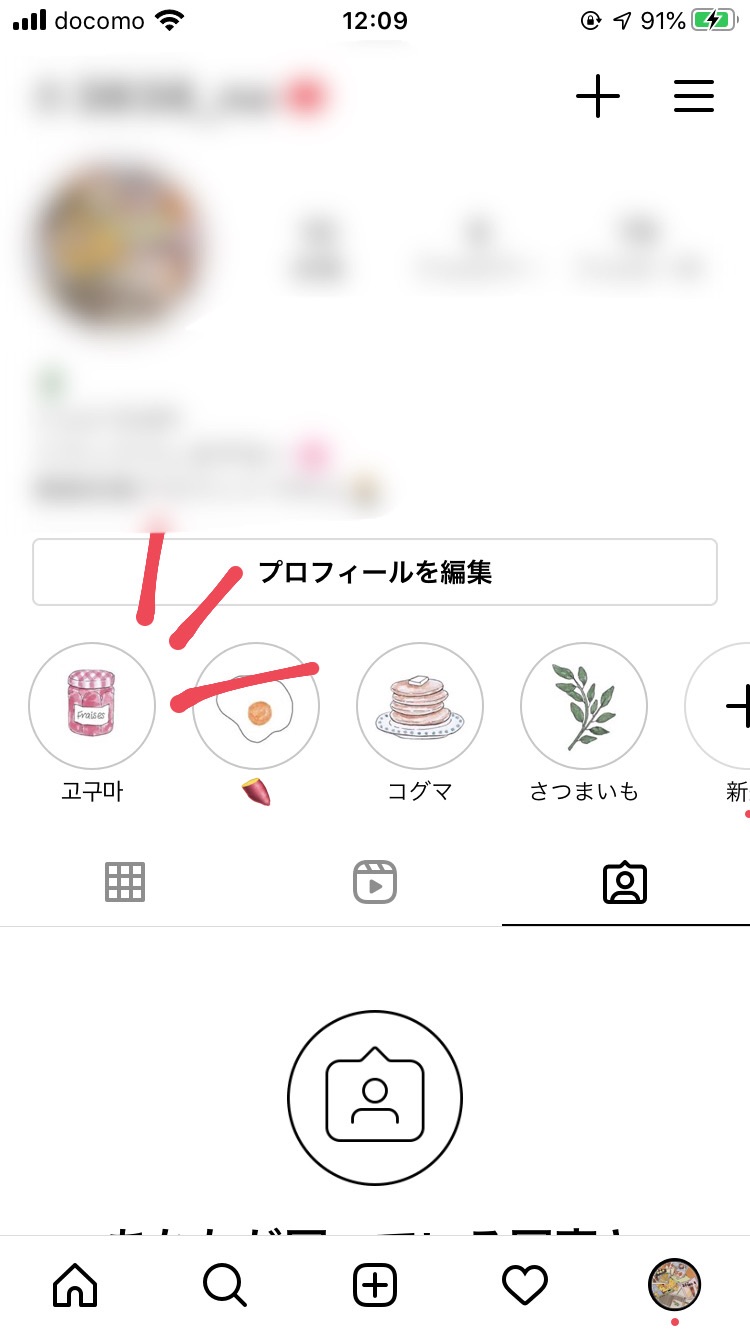
一度作成したハイライトの編集・消去方法
ここからは、一度作成したハイライトの共有・消去方法を紹介していきます。
ハイライトの共有方法①宛先を指定して送る
①送りたいハイライトを長押しし、「宛名を指定して送信」ボタンをTAP
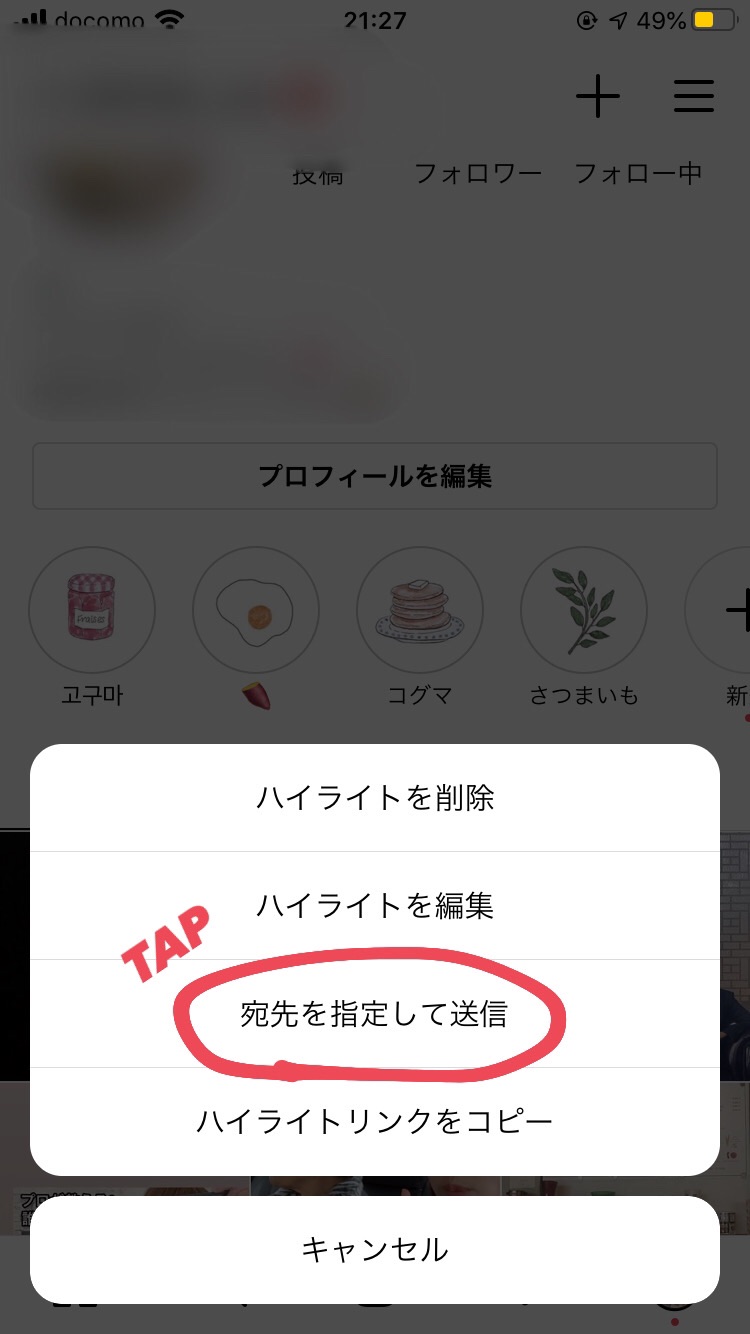
②送り先を検索して、メッセージを添えて送信
右側の丸を押すと、青丸にチェックの表示になり、そのアカウントのDM(ダイレクトメッセージ)に送信されます。
また、画面下部分にハイライトと一緒に送付されるメッセージも記入することができます。
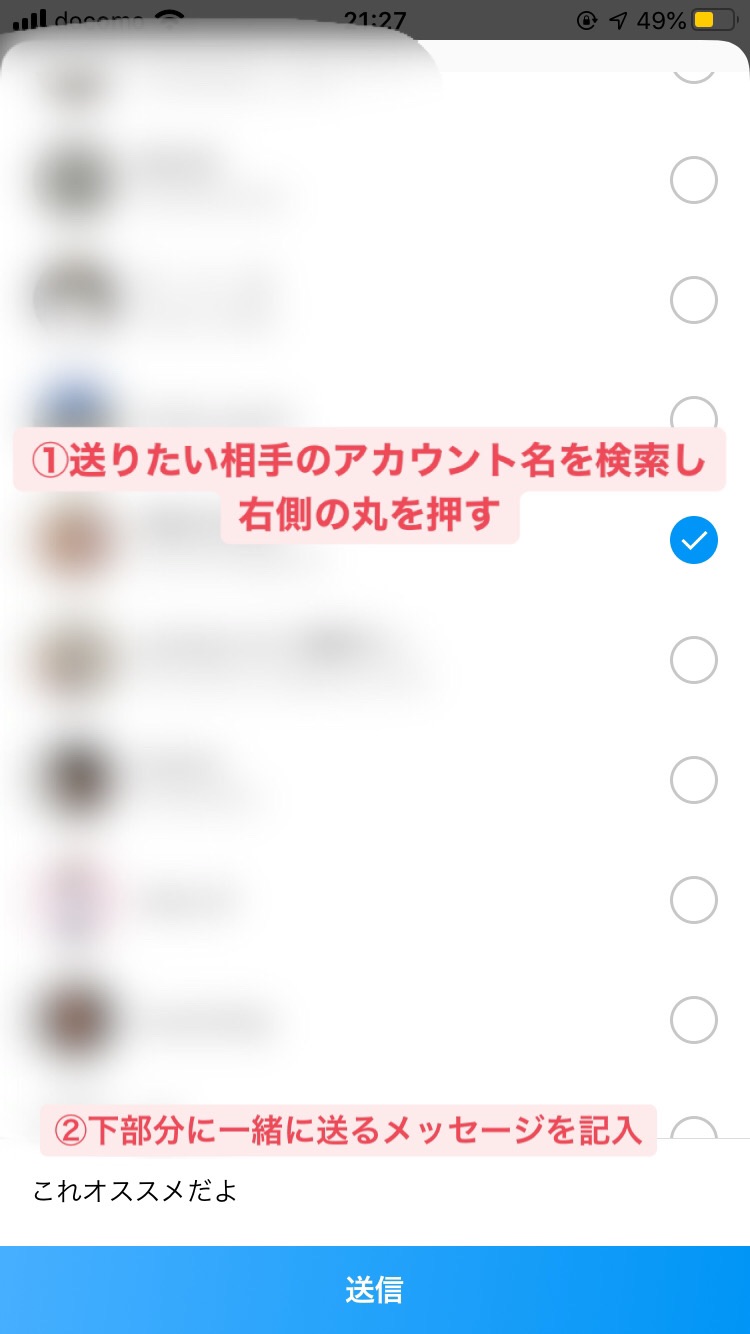
ハイライトの共有方法②リンクをコピーして送る
①共有したいハイライトを長押しし、「ハイライトリンクをコピー」ボタンをTAP
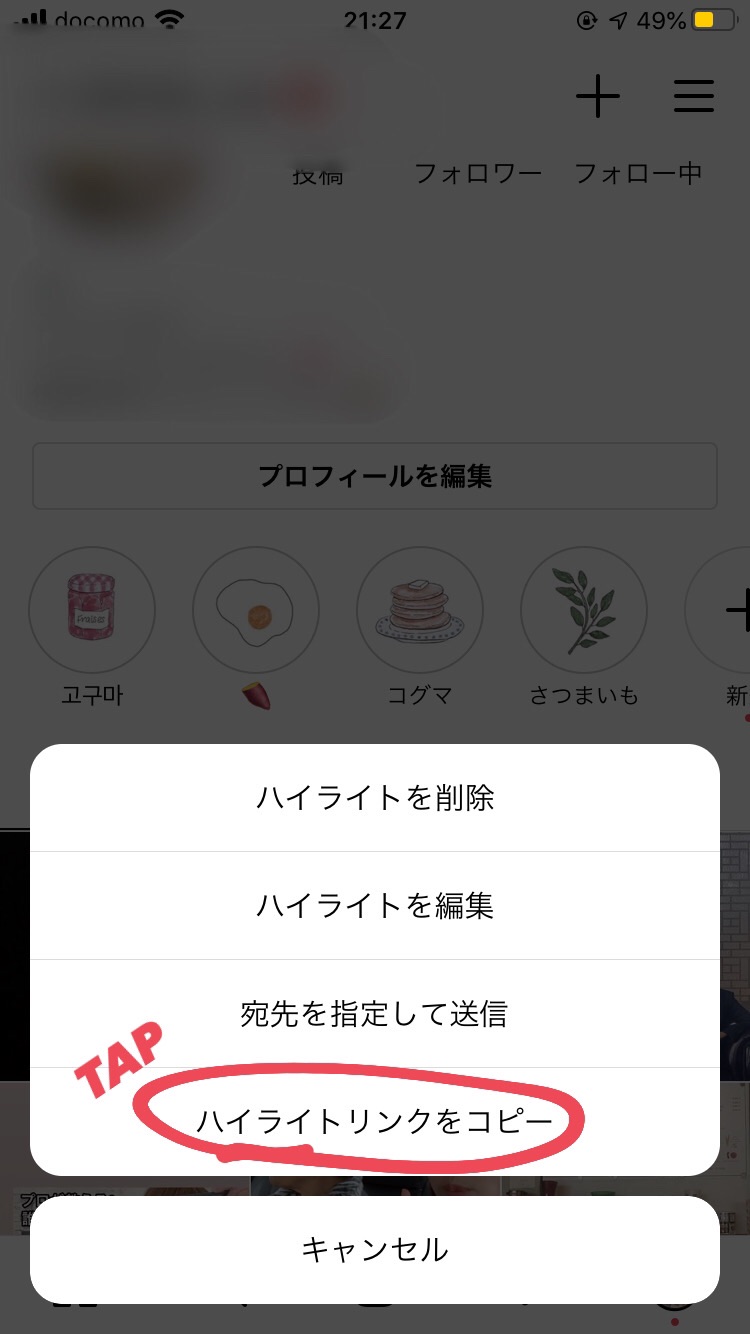
② ①を実施すると、画面上に緑色で下記のように表示される
この緑背景の「リンクがクリップボードにコピーされました」が表示されると、スマホ内にコピーされたことになります。LINEや他の場所で、長押ししてペーストボタンを選択するとハイライトのURLが表示されます。
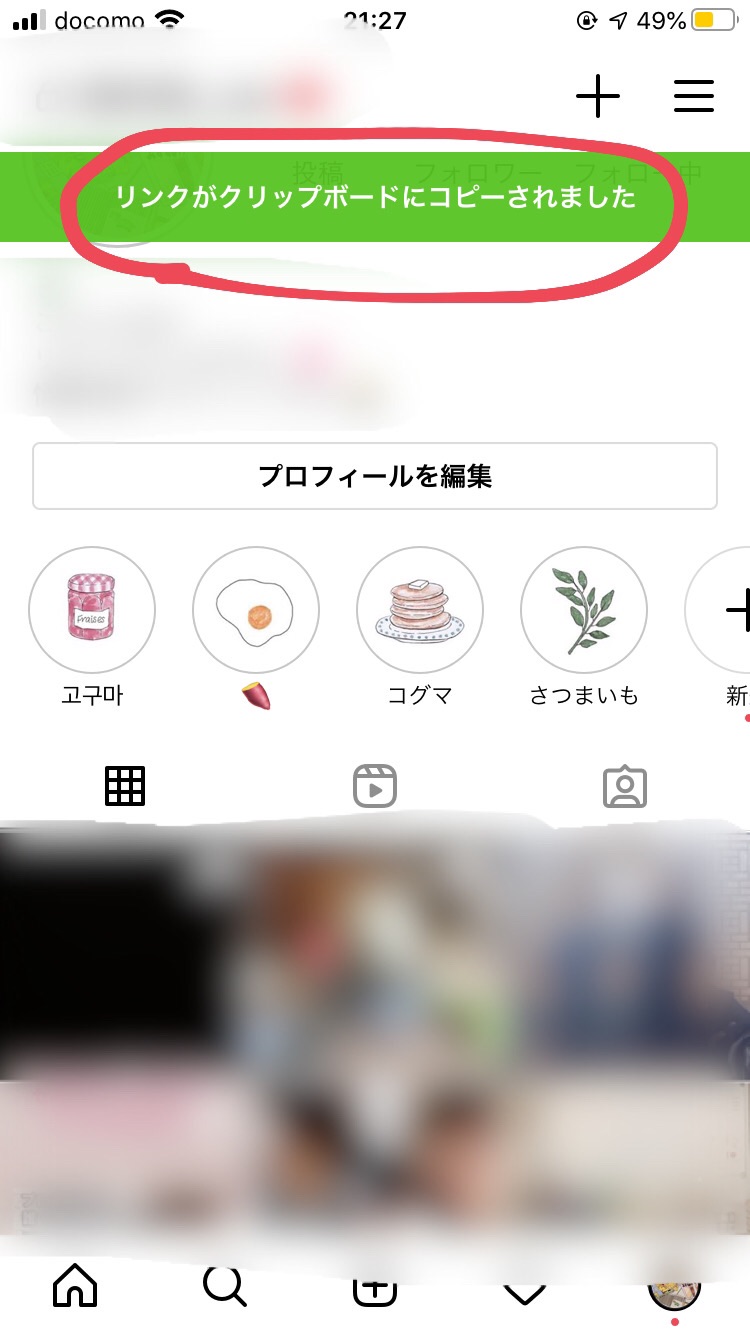
(注意)インスタグラムユーザーでないと閲覧できない
上記2つの方法、どちらもインスタグラムユーザーでないと閲覧できないのが現状です。LINEでペーストしたURLを開くと下記のように表示され、アカウントにログインをしないとハイライトは見ることができません。
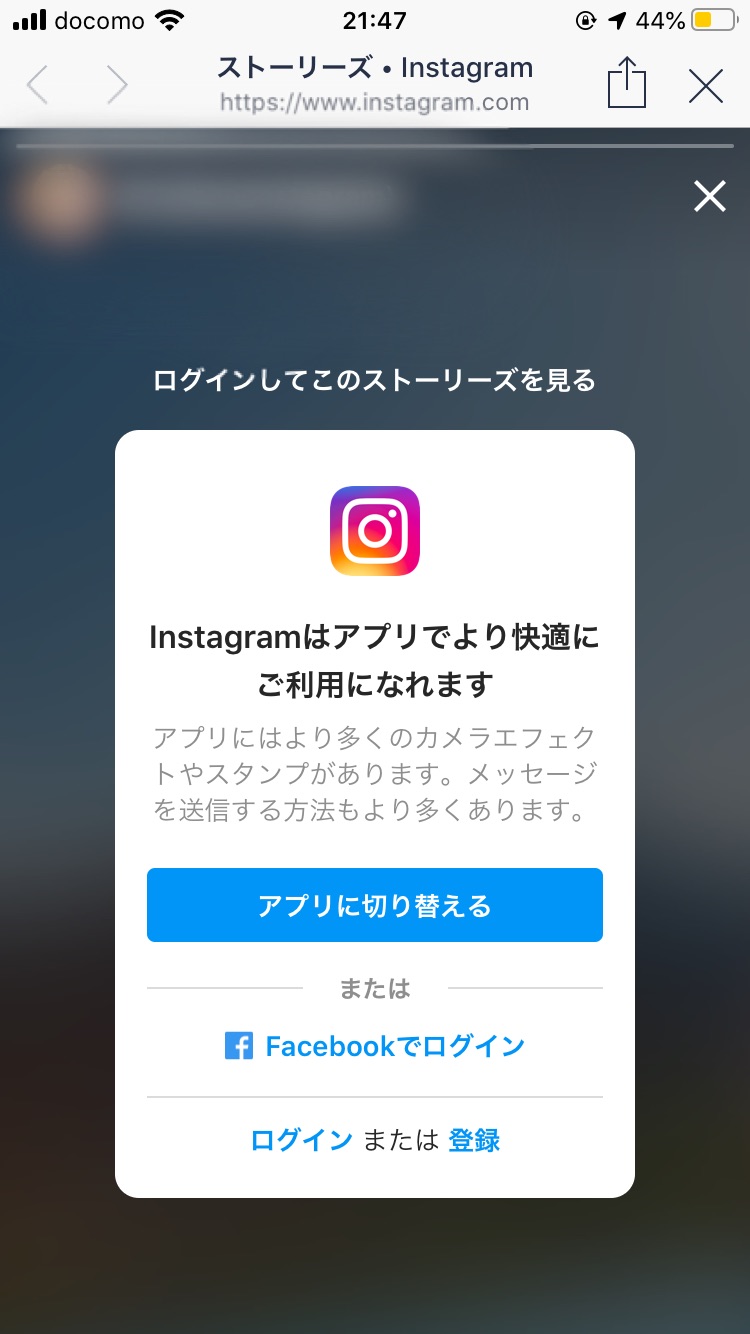
ハイライトの消去方法
①消去したいハイライトを長押しし、「ハイライトを消去」をTAP
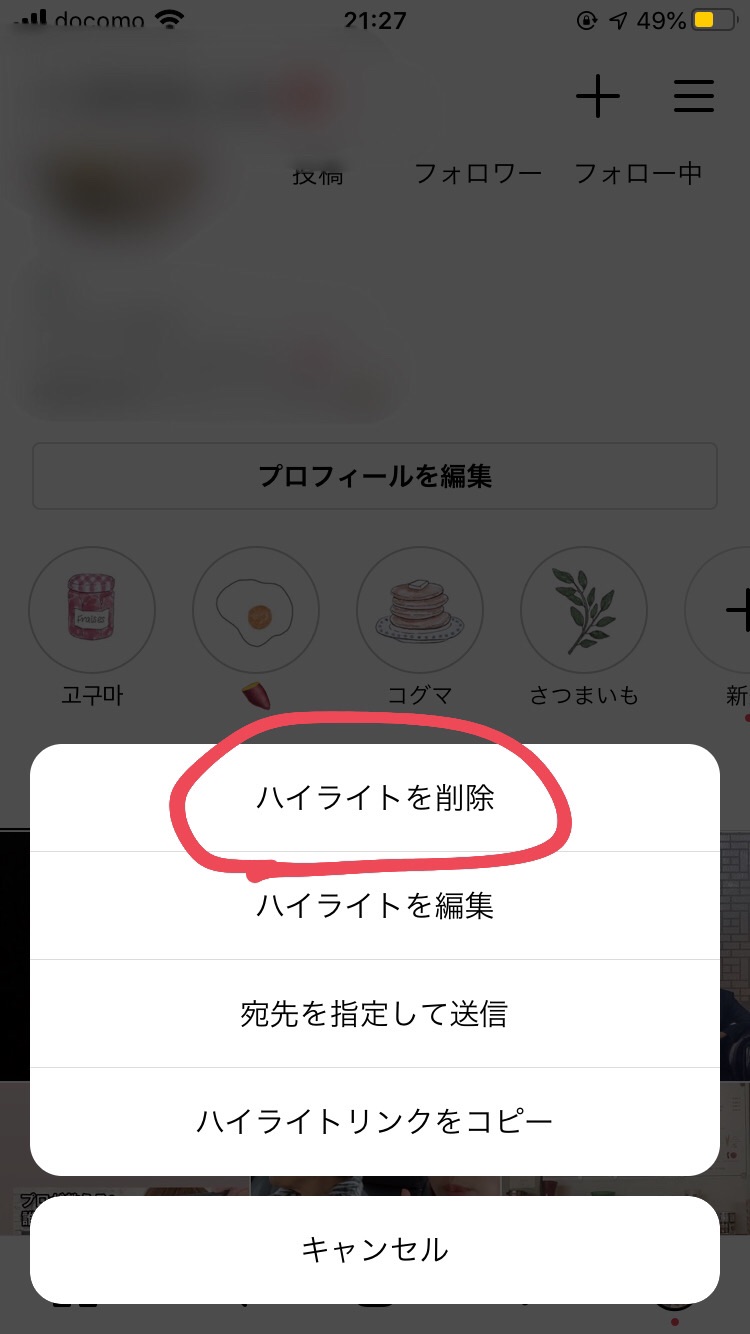
②再度確認画面が表示されるので「消去」をTAP
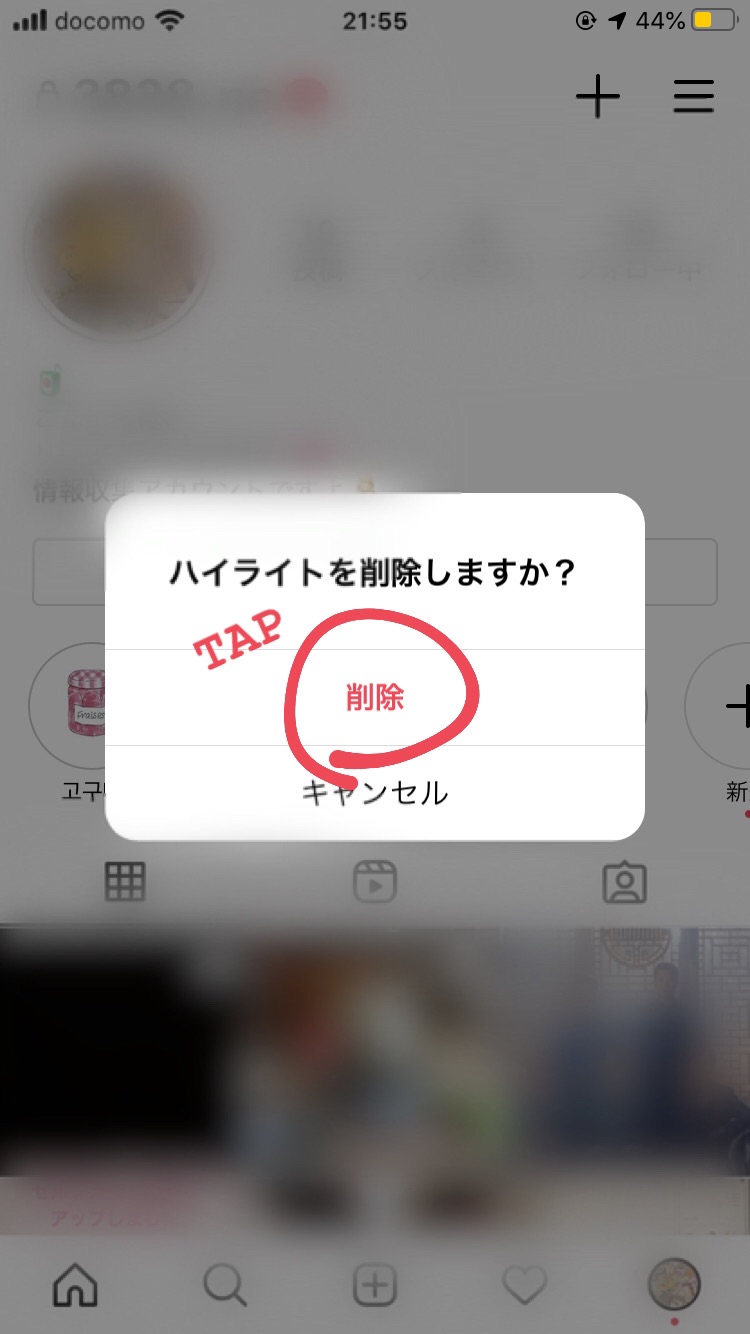
③「消去中」と表示され、しばらく待つと消去完了となる
「消さなければよかった!」という後悔も心配ご無用です。ハイライトはもともと、ストーリーズのアーカイブをまとめたものなので、また何度でも作り直したり、内容を追加、消去するなど編集したりすることが可能です。
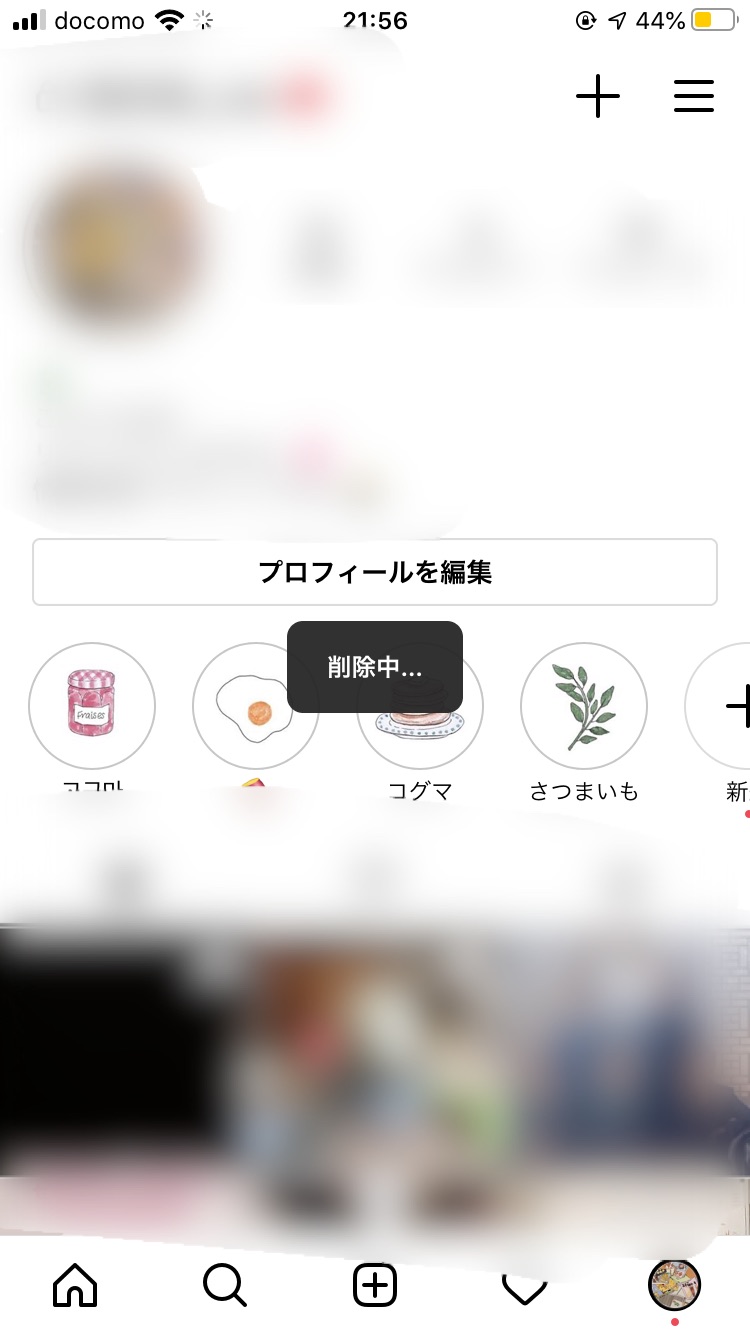
追記:非公開アカウントのハイライトは閲覧不可能
また、非公開アカウントのハイライトはフォロワーのみ閲覧することが可能です。フォローをしていない人からは、下記のようにプロフィール画面が表示されます。フォローしていない人が確認できる内容は、①フォロワー・フォロー・投稿数/②自己紹介文/③共通のフォロワー/④プロフィール画像のみとなっております。